CAD表格邊框怎么設(shè)置加粗
1. 從設(shè)置表格樣式改變表格邊框形式
若想調(diào)出表格樣式的對話框,可以在命令行輸入“TABLESTYLE”或者是框選中表格點(diǎn)擊鼠標(biāo)的右鍵,在下拉菜單找到表格樣式,選中它,也可以調(diào)出該對話框。我們直接點(diǎn)擊【新建】,然后出現(xiàn)一個(gè)對話框,點(diǎn)【繼續(xù)】,如圖所示。
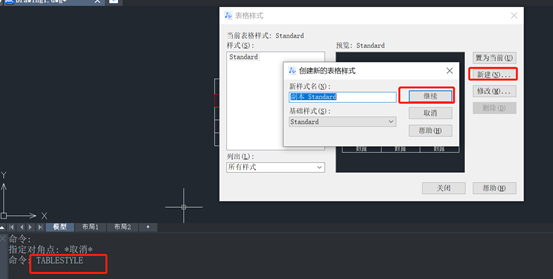
2.之后,自動彈出【新建表格樣式:副本】的新對話框,觀察該對話框,可在內(nèi)設(shè)置表格的樣式,如文字、邊框等。同時(shí)該框的左側(cè)和下方都可預(yù)覽修改后的效果,如圖所示。

3.表格樣式的修改,可以選擇某部分進(jìn)行修改,單元樣式分為表頭,數(shù)據(jù),標(biāo)題三個(gè)部分,按需修改,如圖所示。
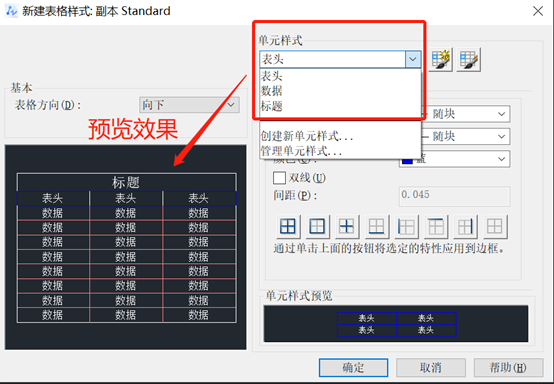
4.雙線模式也可選擇,間距大小需要自己在文本框內(nèi)寫下,如圖所示。
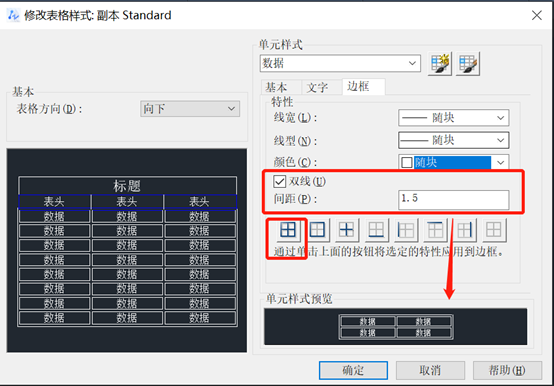
二、從改變表格單元邊框特性改變表格邊框形式
這方法相對于第一種方法,更為靈活。范圍可自行選擇,可是某一單元格或某幾個(gè)單元格。而第一種方法修改得是整個(gè)表格。設(shè)置方法類似,但得注意如何選擇單元格。
1.鼠標(biāo)光標(biāo)位于某一角,接著按住鼠標(biāo)的左鍵從某一表格出發(fā),拖動光標(biāo),移到想要單元格的任意位置即可選擇,如圖所示。
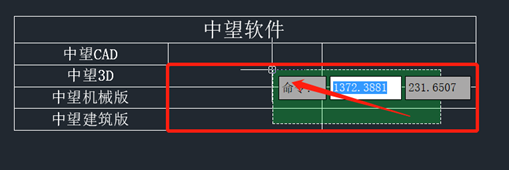
2.選擇好以后,會彈出多行文字的工具欄,如何點(diǎn)擊單元邊框特性的按鈕,調(diào)出對話框,對邊框等特性進(jìn)行設(shè)置,如圖所示。
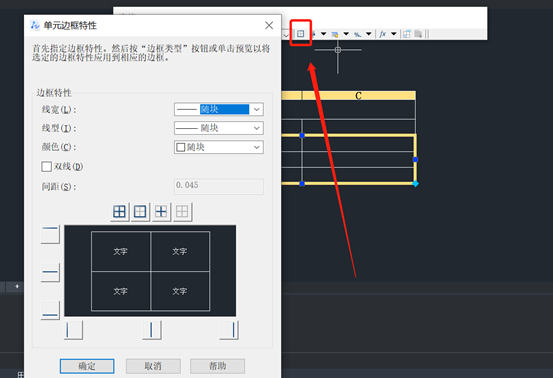
推薦閱讀:正版CAD
推薦閱讀:CAD下載
·中望CAx一體化技術(shù)研討會:助力四川工業(yè),加速數(shù)字化轉(zhuǎn)型2024-09-20
·中望與江蘇省院達(dá)成戰(zhàn)略合作:以國產(chǎn)化方案助力建筑設(shè)計(jì)行業(yè)數(shù)字化升級2024-09-20
·中望在寧波舉辦CAx一體化技術(shù)研討會,助推浙江工業(yè)可持續(xù)創(chuàng)新2024-08-23
·聚焦區(qū)域發(fā)展獨(dú)特性,中望CAx一體化技術(shù)為貴州智能制造提供新動力2024-08-23
·ZWorld2024中望全球生態(tài)大會即將啟幕,誠邀您共襄盛舉2024-08-21
·定檔6.27!中望2024年度產(chǎn)品發(fā)布會將在廣州舉行,誠邀預(yù)約觀看直播2024-06-17
·中望軟件“出海”20年:代表中國工軟征戰(zhàn)世界2024-04-30
·2024中望教育渠道合作伙伴大會成功舉辦,開啟工軟人才培養(yǎng)新征程2024-03-29
·玩趣3D:如何應(yīng)用中望3D,快速設(shè)計(jì)基站天線傳動螺桿?2022-02-10
·趣玩3D:使用中望3D設(shè)計(jì)車頂帳篷,為戶外休閑增添新裝備2021-11-25
·現(xiàn)代與歷史的碰撞:阿根廷學(xué)生應(yīng)用中望3D,技術(shù)重現(xiàn)達(dá)·芬奇“飛碟”坦克原型2021-09-26
·我的珠寶人生:西班牙設(shè)計(jì)師用中望3D設(shè)計(jì)華美珠寶2021-09-26
·9個(gè)小妙招,切換至中望CAD竟可以如此順暢快速 2021-09-06
·原來插頭是這樣設(shè)計(jì)的,看完你學(xué)會了嗎?2021-09-06
·玩趣3D:如何巧用中望3D 2022新功能,設(shè)計(jì)專屬相機(jī)?2021-08-10
·如何使用中望3D 2022的CAM方案加工塑膠模具2021-06-24
·CAD單行文字如何輸入正負(fù)號2021-04-30
·CAD如何通過偏移畫雙層矩形?2022-05-26
·CAD如何繪制兩條平行線間的倒圓角2021-01-15
·CAD怎么把英制改成公制2019-08-19
·CAD基本圖元的旋轉(zhuǎn)和縮放2018-01-19
·雙擊DWG文件無法啟動CAD,DWG圖表被改變2017-06-13
·如何設(shè)置CAD以米為單位繪制圖形2019-12-23
·關(guān)于CAD三維花盆繪制技巧2020-01-20








